本文将详细指导您如何在windows系统上安装redis,帮助您快速上手。
在Windows环境下安装Redis非常简单,只需从官方网站下载exe安装包即可。推荐您从GitHub上下载,具体地址为:https://www.php.cn/link/1e7281e2bfcaf5294ebeb7b4b8b60b27。
我个人下载的是Redis-x64-3.2.100.zip版本。
 将下载的压缩包解压后,将文件夹移动到C盘根目录,并重命名为redis。
将下载的压缩包解压后,将文件夹移动到C盘根目录,并重命名为redis。
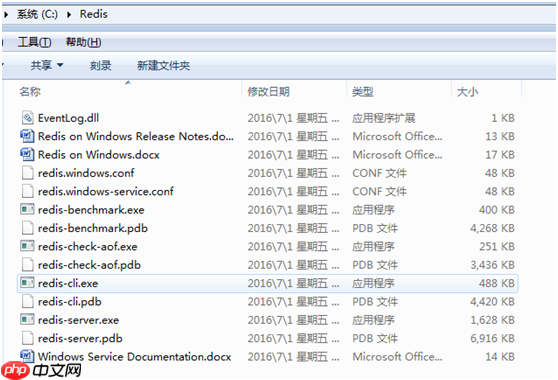 进入redis目录,使用shift+鼠标右键,在弹出菜单中选择“在此处打开命令窗口”,然后在cmd命令行中输入“redis-server.exe”并按回车。
进入redis目录,使用shift+鼠标右键,在弹出菜单中选择“在此处打开命令窗口”,然后在cmd命令行中输入“redis-server.exe”并按回车。
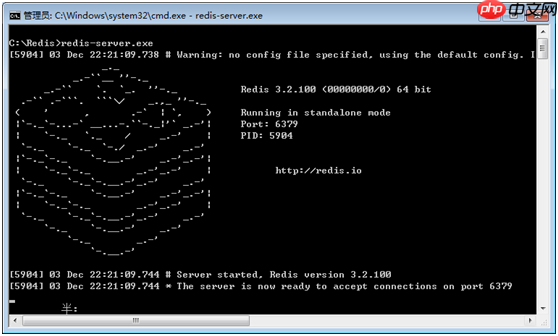 看到界面后,表示Redis已成功启动。请保持窗口开启,继续下一步。再次使用shift+鼠标右键打开窗口,输入“redis-cli.exe”并按回车。
看到界面后,表示Redis已成功启动。请保持窗口开启,继续下一步。再次使用shift+鼠标右键打开窗口,输入“redis-cli.exe”并按回车。
 为了便于后续使用Redis,我们需要配置系统变量,并设置Redis为开机自动启动服务。
为了便于后续使用Redis,我们需要配置系统变量,并设置Redis为开机自动启动服务。
使用win+R打开运行,输入“sysdm.pl”。
 打开系统属性,选择“高级”,然后点击“环境变量”。
打开系统属性,选择“高级”,然后点击“环境变量”。
 进入后选择“PATH”,点击“编辑”,将redis目录添加到最后,记得每个变量配置需以“;”结束。
进入后选择“PATH”,点击“编辑”,将redis目录添加到最后,记得每个变量配置需以“;”结束。
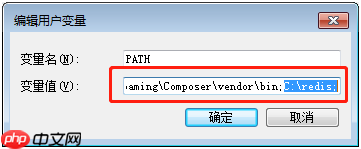 点击“确定”及后续的“确定”,关闭所有窗口,包括之前打开的两个窗口。然后使用win+R输入“cmd”,进入命令行,直接输入“redis-server.exe”,Redis应正常启动。
点击“确定”及后续的“确定”,关闭所有窗口,包括之前打开的两个窗口。然后使用win+R输入“cmd”,进入命令行,直接输入“redis-server.exe”,Redis应正常启动。
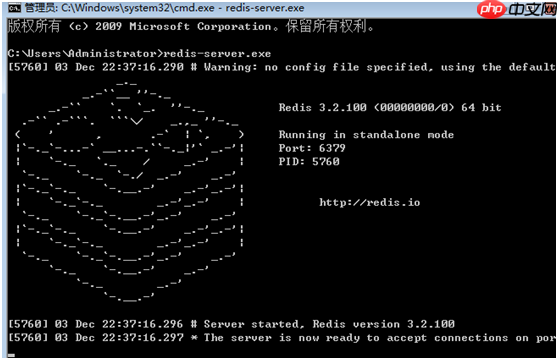 输入“info”并按回车,查看Redis配置信息。输入“ping”,如果系统返回“PONG”,则表示Redis运行正常。
输入“info”并按回车,查看Redis配置信息。输入“ping”,如果系统返回“PONG”,则表示Redis运行正常。
回到Redis所在目录,使用shift+右键,打开命令行,输入“redis-server --service-install redis.windows-service.conf --loglevel verbose”(可复制粘贴到cmd中)并按回车,无反馈消息表示安装成功。
使用win+R输入“services.msc”打开系统服务,在右侧列表中找到Redis服务,右键点击“属性”,将“启动类型”更改为“自动”。如果服务已启动,请勿再次点击启动,完成后点击“确定”。
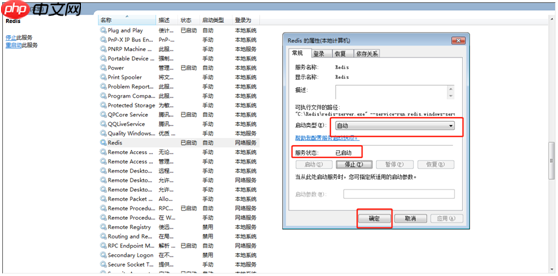 关于Windows系统的cmd命令,可以参考:windows系统cmd命令大全。
关于Windows系统的cmd命令,可以参考:windows系统cmd命令大全。

Windows激活工具是正版认证的激活工具,永久激活,一键解决windows许可证即将过期。可激活win7系统、win8.1系统、win10系统、win11系统。下载后先看完视频激活教程,再进行操作,100%激活成功。

Copyright 2014-2025 https://www.php.cn/ All Rights Reserved | php.cn | 湘ICP备2023035733号